LR8.0使用经验
- 格式:doc
- 大小:1.97 MB
- 文档页数:25

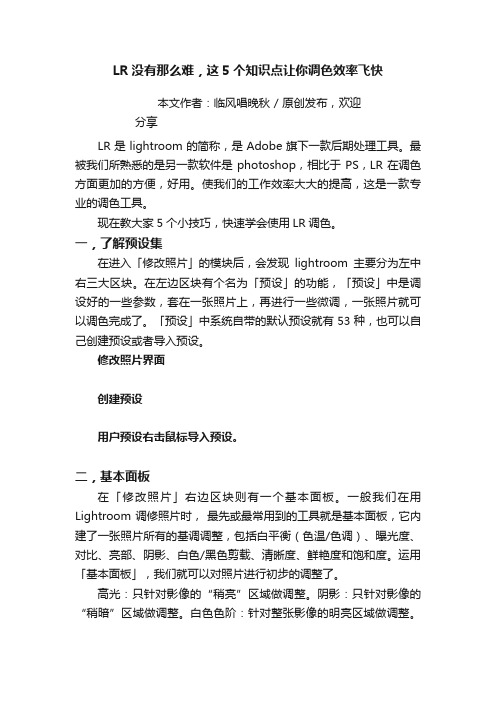
LR没有那么难,这5个知识点让你调色效率飞快本文作者:临风唱晚秋 / 原创发布,欢迎分享LR是lightroom的简称,是Adobe旗下一款后期处理工具。
最被我们所熟悉的是另一款软件是photoshop,相比于PS,LR在调色方面更加的方便,好用。
使我们的工作效率大大的提高,这是一款专业的调色工具。
现在教大家5个小技巧,快速学会使用LR调色。
一,了解预设集在进入「修改照片」的模块后,会发现lightroom主要分为左中右三大区块。
在左边区块有个名为「预设」的功能,「预设」中是调设好的一些参数,套在一张照片上,再进行一些微调,一张照片就可以调色完成了。
「预设」中系统自带的默认预设就有53种,也可以自己创建预设或者导入预设。
修改照片界面创建预设用户预设右击鼠标导入预设。
二,基本面板在「修改照片」右边区块则有一个基本面板。
一般我们在用Lightroom 调修照片时,最先或最常用到的工具就是基本面板,它内建了一张照片所有的基调调整,包括白平衡(色温/色调)、曝光度、对比、亮部、阴影、白色/黑色剪载、清晰度、鲜艳度和饱和度。
运用「基本面板」,我们就可以对照片进行初步的调整了。
高光:只针对影像的“稍亮”区域做调整。
阴影:只针对影像的“稍暗”区域做调整。
白色色阶:针对整张影像的明亮区域做调整。
黑色色阶:针对整张影像的黑暗区域做调整。
鲜艳度:自动针对影像中色彩较低/高区域做调整。
饱和度:针对整张影像的色彩做调整。
建议尽量不要动黑色色阶,以及下方的偏好。
三,灵活运用“Y”键按下“Y”键可以进行原图和调整后的图片之间的对比。
可以快速看到修图前后对比,了解照片还缺少什么。
例如我调色时间久了,会产生审美疲劳,会觉得调色后的照片平淡无奇,对比图可以快速的让我脱离这种状态,从而激发新的灵感。
四,调整笔刷的运用笔刷可以对于照片的局部进行处理,例如,脸部有死黑,局部过曝,抽色等等。
类似于把照片的局部分离出来,单独进行调整,方便之处在于不会影响到照片的正常部位。

LightroomCC8.0免费安装激活过程(LR最新版附下载)LR是⼀个专业的照⽚后期处理软件,⼀些像⼤⽚的软件就是通过LR做出来的,现在为⼤家奉上最新破解版本,⽂末有下载⽅式!1.⾸先选择【Lr CC8.0】压缩包,⿏标右键选【解压到Lr CC8.0】。
打开今⽇头条,查看更多精彩图⽚2.然后要打开【Lr CC8.0】⽂件夹。
3.选中【Set-up】可执⾏⽂件,⿏标右键选择【以管理员⾝份运⾏】。
4.到这⾥直接登录⾃⼰的Adobe账号,如果⾸次使⽤没有账号就可以点击【获取Adobe ID】。
5.填写好⾃⼰的注册信息,并且点击【注册】。
6.显⽰的是安装中。
7.这⾥要点击【好的,明⽩了!】。
8.选择好出⽣⽇期,并且之后再点击【更新】。
9.直接将其关闭(⾸次打开软件原来就是要关闭的)。
10.这⾥需要更改更改软件的安装路径,打开【C盘】。
11.到这⾥要打开【Program File】⽂件夹。
12.然后点击打开【Adobe】⽂件夹。
13.这⼀步需要选中【Adobe Lightroom Classic CC】⽂件夹,⿏标右击选择【剪切】。
14.打开需要更改到哪个磁盘后,⿏标右键选择粘贴即可。
我会更改到D盘,因为D盘的空间⽐较⼤,所以打开D盘后,在任意的空⽩处⿏标右击选择【粘贴】就⾏。
15.打开之前安装包解压后的⽂件夹,右击【Lightroom.exe】并选择复制。
16.这⾥要双击打开粘贴后的【Adobe Lightroom CC 2019】⽂件夹。
17.这⾥只需在空⽩处⿏标右击选择【粘贴】。
18.然后点击【替换⽬标中的⽂件】。
19.找到并选中刚才粘贴的【Lightroom.exe】⽂件,⿏标右键选择【发送到】、然后选择【桌⾯快捷⽅式】。
20.这样⼦就可以在桌⾯双击打开【Lightroom.exe】。
到这⾥激活算是完成了!。

LR8.0使用经验LR8.0 使用经验一、安装1、LR8.0的安装,可以直接点击Setup安装。
2、选择“LoadRunner Full Setup”,全套安装。
3、然后一直按默认往下走,直到出现如下界面:需要在Add new license Key里输入安装文件夹里的sn,然后直接往下走。
一直到安装结束。
安装结束之后,需要重启电脑,以完成安装,速度比较慢,需要耐心等待,不是死机。
4、在安装到最后的时候,我遇到下面的问题:出现该界面,而且长时间一直没反应:出现该问题的原因是:我机器很早之前安装过LR7.8的版本,两个版本安装有冲突。
不过也有可能没问题,因为这个时间真的很长,试过有一次安装成功,一不小心等了>20分钟,发现居然安装成功。
速度真慢。
-_-!!解决方法:将机器上的LR全部删除,然后再重复上面的安装操作,即可安装成功。
二、使用1使用LoadRunner 完成测试一般分为四个步骤:1.1Virtual User Generator 创建脚本1.1.1创建脚本,选择协议1.1.1.1在“开始”菜单中选择“Virtual User Generator”1.1.1.2进入VuGEN界面,选择“Web(HTTP/HTML)”1.1.2录制脚本1.1.2.1点击“Start Record”按钮,弹出如下对话框:在“URL”里输入“http://10.41.9.150/EDA/Web/newlogin.aspx”要测试的地址。
“Record into Action:”选择“Action”,点击“OK”。
LR会自动打开EDA的登陆界面,并且,在显示屏上会出去一个悬停的工具栏:1.1.2.2录制脚本,然后点击悬停工具栏的停止按钮,即结束录制。
工具自动生成脚本。
1.1.3编辑脚本1.1.3.1在脚本web_submit_data(…)前插入“rendezvous”命名为“lr_submit”:Controller 的Rendezvous 功能提供一个互动的环境,在其中您既能建立起持续且循环的负载,又能管理和驱动负载测试方案。

Laodruuner做网站压力测试录制脚本详细过程。
供各位新手学习使用,特别是想刚入门的新手。
这是我个人自己入门的体会,如有更好的资料的大侠,希望拿出来共同学习。
本人的是laodrunner8.0版本。
1、先安装laodrunner8.0.2、开始-》程序-》mercury loadrunner-》mercury loadrunner 进入到如下页面:3、选择laod testing—》create/edit scripts进入到new virtual user的页面(如果没有看到new virtual user的页面,也可以选择file—)new就可以弹出)如图页面4、在available protocols的选项中选中web(http/html),点击向右“”的前头,把web(http/html)添加到selected protocols的目录下,如下图所示5、点击“OK” 进入到如图的页面再根据下图做相应的选择如图所示:Application type 选择“intern application”;program to record默认为:microsoft internet explorer ;URL address 输入你要压力测试网址的网址;working directory输入保存脚本的路径(请记住你保存的路径,以便再次调用)6、点“OK”从LR登陆进入网站首页LR同时录制操作过程的脚本,如图:输入用户名和密码,进入OA(LR会记录用户操作的每一个步骤)如图所示:用户可以再做相关的操作,LR都会以脚本的形式记录下来。
如果要停止录制,点击如图按钮:录制过程完毕。
7、跳转到如图页面点击“△”符号(红色圈起来的),使录制的脚本运行起来,查看录制的脚本是否成功如results-test results页面:results-test results页面Failed为0;warnings为0说明脚本录制成功。

PHOTOSHOP8.0教程Photoshop是一个功能强大的图像编辑软件,而PHOTOSHOP8.0是其一次重要的更新版本。
本教程将向您详细介绍PHOTOSHOP8.0的一些关键功能和操作技巧。
1. 接口和工具栏PHOTOSHOP8.0采用了新的接口设计,使得操作更加简洁直观。
在打开软件后,您将会看到主界面上的菜单栏、工具栏、工作区等元素。
•菜单栏:位于界面最顶部的菜单栏中包含众多的功能选项,例如文件、编辑、图像等,方便您进行图像的各类处理和编辑。
•工具栏:位于主界面左侧,包含了各种图像编辑工具,例如选择工具、画笔工具、修复工具等,您可以根据需要选择合适的工具进行操作。
•工作区:您可以根据自己的喜好和工作需求调整工作区布局,以便更高效地使用PHOTOSHOP8.0。
2. 图像处理PHOTOSHOP8.0为用户提供了强大的图像处理功能,以下是其中一些常用的功能:2.1 裁剪图像•选择裁剪工具(快捷键C),点击并拖拽以选择需要保留的图像区域,然后点击裁剪按钮或按下回车键即可完成裁剪操作。
2.2 调整图像大小•使用图像大小工具(快捷键Ctrl+Alt+I),在弹出的对话框中可以设置新图像的宽度、高度和分辨率等参数,点击确定后即可完成图像大小调整。
2.3 调整图像颜色和对比度•使用色彩调整工具(快捷键Ctrl+L),您可以通过调整亮度、对比度、饱和度等参数来改变图像的整体颜色效果。
2.4 图像滤镜•PHOTOSHOP8.0提供了丰富的滤镜效果,例如模糊、锐化、噪点等,您可以通过选择滤镜菜单中的各种选项来为图像添加特殊的效果。
3. 图层操作图层是PHOTOSHOP8.0中非常重要的一个功能,可以有效地对图像进行分层处理和编辑。
以下是一些常用的图层操作技巧:3.1 创建和排列图层•在图层面板中,点击新建图层按钮(快捷键Ctrl+Shift+N)即可创建新的图层。
您可以将不同图层之间进行拖拽来调整它们的顺序。
LR常见问题解答(整理)LR常见问题整理1.LoadRunner录制脚本时为什么不弹出IE浏览器?当一台主机上安装多个浏览器时,LoadRunner录制脚本经常遇到不能打开浏览器的情况,可以用下面的方法来解决。
LR11 无法弹出ie浏览器,或者ie已停止工作问题的解决方法汇总 .1)系统属性,高级选项卡下,性能里面,单击设置按钮,修改数据执行保护为“只为关键windows程序和服务启用数据执行保护”,然后,重启;上述方法我采用了第一个,重启后问题解决。
2)若果被测试系统在本机上,访问地址为:http://127.0.0.1:端口/程序名称,需要将URL改为:http://localhost:端口/程序名称,这样就可以产生脚本了。
这个现象我也觉得很奇怪,不知道到底为什么?但是,改成(http://localhost:端口/程序名称)的确可以产生脚本了,呵呵!3)lr本身的稳定性,再加上在系统中安装软件时有可能会将其注册表修改掉,尤其是安装dotnet2005的时候,导致lr录制脚本时不能弹出IE页面。
其实单就这个问题来看,主要是LR的注册信息被修改,无法找到IE路径。
如何重新注册LR呢?关闭loadrunner和IE,在lr的安装目录(例如D:\Program Files\Mercury\LoadRunner\bin)下,单击register_vugen.bat文件,然后重启loadrunner,尝试录制。
4)IE->工具->internet选项->高级,把"启用第三方浏览器扩展"前面的勾取消掉,再"确定".重启一次IE也许可以解决;5)如果实在被逼无奈。
请重装系统,重装loadrunner。
2.录制Web脚本时,生成的脚本中存在乱码该如何解决?录制脚本前,打开录制选项配置对话框Record-Options,进入到Advanced标签,先勾选“Support charset”,然后选择中支持UTF-8。
Flash 8.0教程简介Flash 8.0 是由Adobe公司推出的一款流行的多媒体和动画制作软件。
它允许用户创建各种动态图像,交互式应用程序和网页元素。
本教程将介绍如何使用Flash 8.0创建动画和交互式内容。
1. Flash 8.0的安装和配置在开始学习Flash 8.0之前,请确保已经按照官方网站上的指示将软件安装到您的计算机上。
安装完成后,您需要进行一些基本的配置,如选择语言、设置默认文件保存位置等。
2. Flash 8.0的界面导览Flash 8.0的用户界面由菜单栏、工具栏、时间轴等组成。
菜单栏提供了各种功能选项,工具栏包含了常用的工具,而时间轴用于动画的制作和编辑。
在了解这些基本组件后,您将可以更好地理解并使用Flash 8.0。
3. 创建和编辑动画Flash 8.0具有强大的动画制作功能。
您可以使用它来创建各种类型的动画,如帧动画、补间动画等。
本节将介绍如何创建新的动画场景,添加和编辑关键帧,以及应用过渡效果和缓动。
4. 使用图形和形状Flash 8.0提供了丰富的图形和形状工具,可以帮助您创建各种图形元素。
您可以使用这些工具绘制自定义形状,添加颜色、渐变和纹理,以及进行变换和调整。
本节将向您演示如何使用这些工具来设计和编辑图形。
5. 添加声音和视频Flash 8.0不仅可以创建动画,还可以添加声音和视频元素。
您可以导入音频文件和视频文件,并使用Flash 8.0编辑和控制它们的播放。
本节将教您如何添加声音和视频,调整它们的属性,以及与其他元素进行交互。
6. 创建交互式内容Flash 8.0还提供了丰富的交互式设计工具,可以创建各种交互式内容。
您可以添加按钮、链接、表单,以及动作脚本来实现用户与内容的交互。
本节将介绍如何创建交互式按钮、添加超链接,以及使用动作脚本来控制交互行为。
7. 发布和导出项目在完成Flash项目的制作后,您需要将它们发布或导出为不同的格式,以便在不同的平台上播放和使用。
魔兽世界8.0射击猎堆什么属性好8.0射击猎属性优先级及
收益⼀览
魔兽世界8.0版本“争霸艾泽拉斯”⼤量的职业进⾏了改动,⼀代版本⼀代神,这次的猎⼈进⾏了⼀部分的改动,那么8.0射击猎堆什么属性好?下⾯⼩编带来8.0射击猎属性优先级及收益⼀览,希望对⼤家有所帮助。
8.0射击猎属性优先级及收益⼀览:
属性优先级
BFA版本中各属性的换算为,72暴击等级=1%暴击,68急速等级=1%急速
1、simc已经放出了340装等的DPS模拟,各属性的选择与主贴中计算的⼀致,为了⽅便阅读,先直接给出结果,敏捷>精通>=急速>暴击=全能
2、急速有4个固定的阈值点,在阈值点上的收益极⾼超过精通,分别为3.7%,7.8%,11.8%,13.7%,SIMC选⽤的是13.7%这⼀档,需要指出的是以上均是理论值,请根据⽹络延迟⾃⾏调⾼1%-2%
3、精通依然是收益稳定的属性,虽然被砍为每点提升2.2%全局伤害,但是依然是我们收益最⾼的属性(除急速阈值点)
4、由于致命射击的存在,暴击不再显的重要,况且这个版本我们没有任何的暴击伤害加成技能,⽽且⼈物⾃带10%暴击率,因此暴击的收益下降,当然暴击也存在⼏个收益点,下⽂中已经分析,14%,17%,25%⼏档收益均尚可,SIMC选⽤的是17%暴击率。
LR8.0 使用经验一、安装1、LR8.0的安装,可以直接点击Setup安装。
2、选择“LoadRunner Full Setup”,全套安装。
3、然后一直按默认往下走,直到出现如下界面:需要在Add new license Key里输入安装文件夹里的sn,然后直接往下走。
一直到安装结束。
安装结束之后,需要重启电脑,以完成安装,速度比较慢,需要耐心等待,不是死机。
4、在安装到最后的时候,我遇到下面的问题:出现该界面,而且长时间一直没反应:出现该问题的原因是:我机器很早之前安装过LR7.8的版本,两个版本安装有冲突。
不过也有可能没问题,因为这个时间真的很长,试过有一次安装成功,一不小心等了>20分钟,发现居然安装成功。
速度真慢。
-_-!!解决方法:将机器上的LR全部删除,然后再重复上面的安装操作,即可安装成功。
二、使用1使用LoadRunner 完成测试一般分为四个步骤:1.1Virtual User Generator 创建脚本1.1.1创建脚本,选择协议1.1.1.1在“开始”菜单中选择“Virtual User Generator”1.1.1.2进入VuGEN界面,选择“Web(HTTP/HTML)”1.1.2录制脚本1.1.2.1点击“Start Record”按钮,弹出如下对话框:在“URL”里输入“http://10.41.9.150/EDA/Web/newlogin.aspx”要测试的地址。
“Record into Action:”选择“Action”,点击“OK”。
LR会自动打开EDA的登陆界面,并且,在显示屏上会出去一个悬停的工具栏:1.1.2.2录制脚本,然后点击悬停工具栏的停止按钮,即结束录制。
工具自动生成脚本。
1.1.3编辑脚本1.1.3.1在脚本web_submit_data(…)前插入“rendezvous”命名为“lr_submit”:Controller 的Rendezvous 功能提供一个互动的环境,在其中您既能建立起持续且循环的负载,又能管理和驱动负载测试方案。
1.1.3.2紧接着在下面插入一个“start transaction”:命名为:“lr_login”1.1.3.3在脚本web_submit_data(…)结束的地方插入“end transaction”(同上):“Transaction Name”选择“lr_login”,作为事件的结束。
“Transaction Status”用默认。
1.1.3.4插入参数定位到“"Name=txtUserID", "Value=109406", ENDITEM,”一行。
选择“109406”,右击选择“Replace with a parameter”:给参数取名,其它用默认,点击“OK”:然后这一行就会变成:"Name=txtUserID", "Value={UserID}", ENDITEM, 右击{UserID},选择“Parameter Properties”:1.1.3.4.1获取ID途径一:点击“Edit with Notepad”:在里面加入其他login_id,然后保存。
保存后选择“File path”后的“Browse”按钮,找到刚刚保存的“login_id.dat”文件,即可。
注意,最后一行一定要是空行,否则好像导入不进去。
1.1.3.4.2获取ID途径二:点击“Data Wizard”:使用第2项,下一步:点击“Create…”按钮,出现如下界面:点击“新建”按钮,出现如下界面:由于PAL4是Sqlserver数据库,所以在此选择“SQL Server”,然后点击“下一步”,选择保存路径,并为该DSN文件命名。
然后继续“下一步”直到“完成”,后面会出现如下界面:输入相关信息后,再“下一步”,出现如下界面:选择ID选项第2项,然后输入登录ID和密码,再“下一步”:在“更改默认的数据库为前面打上钩,并选择数据库为“PAL_TEST”,然后“下一步”直至“完成”,然后会出现如下界面:点击“测试数据源…”按钮,如果出现如下提示成功界面,则说明连接数据库成功:然后在如下界面,选择刚刚添加的数据源:接着,系统会提示输入连接该数据库的密码,输入密码后,出现如下界面:在“SQL statement”里输入用户帐号的查询语句,即可获取参数列表,出现如下界面:1.1.3.5到此,脚本编辑完毕。
1.1.4检查修改脚本是否有误1.1.4.1按下“Shift+F5”或者点击工具栏的“Compile”按钮,编译一下,以检查脚本是否有误,如果无误,会提示:“No errors detected”。
1.1.4.2可以按“F5”或者点击工具栏的“Run”运行一下脚本,以查看运行结果。
1.2中央控制器(Controller)来调度虚拟用户打开Controller:1.2.1创建Scenario,选择脚本1.2.1.1选择刚刚登陆的脚本,点击“Add”按钮,然后“OK”,如下图:1.2.1.2说明:在新建场景的窗口,选择一种场景类型。
下面对三种类型进行简单的说明。
1.2.1.2.1Manual Scenario:该项要完全手动的设置场景。
1.2.1.2.2Manual Scenario with Percentage Mode:该项只有在“ManualScenario”选中的情况下才能选择。
选择该项后,在场景中我们需要定义要使用的虚拟用户的总数,Load Generator machine 机器集,然后我们为每一个脚本分配要运行的虚拟用户的百分比。
1.2.1.2.3Goal—Oriented Scenario:在测试计划中,一般都包括性能测试要达到的目标。
选择该项后,LoadRunner 基于这个目标,自动为你创建一个场景。
在场景中,我们只要定义好我们的目标即可。
1.2.1.2.4如果场景已打开,也可以点击“Add Group..”按钮,或者直接在“Script Path”栏里点击添加:1.2.2设置机器虚拟用户数1.2.2.1点击“Generators..”按钮,出现Load Generators 窗口选择要连接的VuGen机器,点击“Connect”按钮。
如果连接成功,“Status”列会显示为“Ready”状态。
1.2.2.2设置用户数可直接点击修改。
亦可点击“Vusers…”按钮,进入页面设置:点击“Add Vuser(s)..”,在“Quantity to add”栏输入需要添加的Vuser数:1.2.3设置Schedule1.2.3.1点击按钮,即可进入Schedule 设置窗口。
在上图中,输入“5”、“00:00:05”表示每5秒钟加5个用户。
(其它场景不一一阐述,请到资料中查阅)1.2.3.2设置集合点点按钮,进入策略设置窗口1.2.3.3设置结果文件保存路径该路径最好在每次场景运行前重新设置一下。
1.2.3.4点击“Run-Time Setting”按钮注意:带宽越大,给Web服务器造成的压力就越大。
如果需要测试响应时间的话,需要选择“Ignore think time”,否则测出来的响应时间将不准确。
其它的标签设置采用默认值即可,这里不再详细的介绍。
1.2.3.5如果模拟多机测试,设置Ip Spoofer此处暂时未用,由于我们这边IP规则不太懂,怕抢了人家的IP影响别人的工作,所以未使用。
1.3运行脚本1.3.1分析scenario在运行过程中,可以监视各个服务器的运行情况(DataBase Server、Web Server 等)。
监视场景通过添加性能计数器来实现。
这一章非常的重要,确定系统瓶颈全靠它了。
右击“Run”选项卡的“Windows Resources”栏,选择“Add Measurement(s)”:然后,出现添加计数器的对话框点击“Add”,弹出添加服务器对话框,输入150地址,以及操作系统的类型:当然,下面的“Reource Measurements on:XXX”可以设置,具体请见参考资料,这边不作详述,用默认即可。
如果发现点击“Add”提示拒绝访问时,只需要登陆一下服务器即可。
比如,我选的是150机器,点击“Add”提示拒绝访问,我只需要在“开始”菜单的运行里,输入\\10.41.9.150,然后输入用户名、密码,即可。
1.4分析测试结果可以看到事务分解的各个组件的大小,以及各个组件的下载时间:选择“Component Breakdown(Over Time)”,可以以图形曲线的形式看出各个组件在场景运行中的每秒钟的下载时间,比较具体。
要看到具体的值,可以参考Page Component Breakdown(Over Time):然后再选择“Download Time BreakDown(Over Time)”,从中可以看出在场景运行中的每一秒钟,组件用在传输的各部分的时间。
要看到具体的值,可以参考Page Download Time Breakdown(Over Time):然后再选择“Download Time BreakDown(Over Time)”,从中可以看出在场景运行中的每一秒钟,组件用在传输的各部分的时间。
要看到具体的值,可以参考Page Download Time Breakdown(Over Time)。